Šajā detalizētajā pamācībā tu uzzināsi, kā pielāgot VEGAS Pro 12 lietotāja saskarni savām vajadzībām. Izkārtojuma pielāgošana ļauj strādāt efektīvāk un skaidrāk īstenot savas radošās vīzijas. Šeit es pakāpeniski izskaidrošu dažādas pielāgošanas iespējas.
Visnozīmīgākās atziņas
- Izmanto VEGAS Pro izkārtojuma iespējas, lai optimizētu savu darba vidi.
- Maini seku, efektu un lietotāja saskarnes krāsu.
- Izmanto indikātoru un dažādas krāsas, lai izceltu svarīgus elementus savā projektā.
VEGAS Pro izkārtojuma pielāgošanas soļi
Iestatīt priekšskatījuma un fona krāsu
Pirmajā solī tu ieliec jaunu sloksni zem "Videoklipa sloksne". Piemēram, izveido sarkano solid vai ievieto videoklipu. Lai pielāgotu priekšskatījumu, ar peles labo taustiņu noklikšķini uz priekšskatījuma, lai atvērtu izvēlni. Šeit tu vari izvēlēties starp melnu vai baltu fonu. Šai rokasgrāmatai mēs izvēlēsimies baltu fona krāsu.
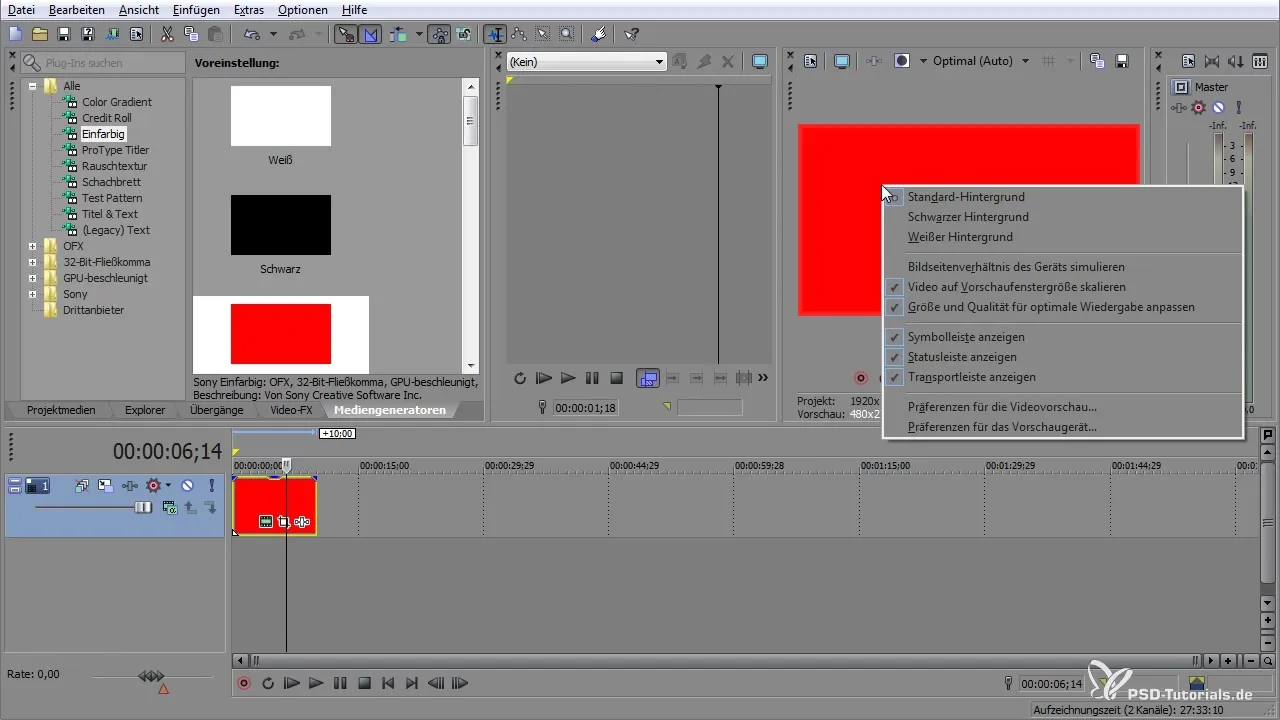
Šajā brīdī virs un zem priekšskatījuma parādīsies baltas joslas. Šīs attēlo VEGAS Pro maksimālo skatīšanās laukumu. Lai gan tavs projekts ir iestatīts uz 1920 x 1080 pikseļiem, priekšskatījums tiek saspiests līdz 480 x 270 pikseļiem. Tas var radīt atšķirību gala izvadē, tomēr tas ir tikai pārskata skatījums.
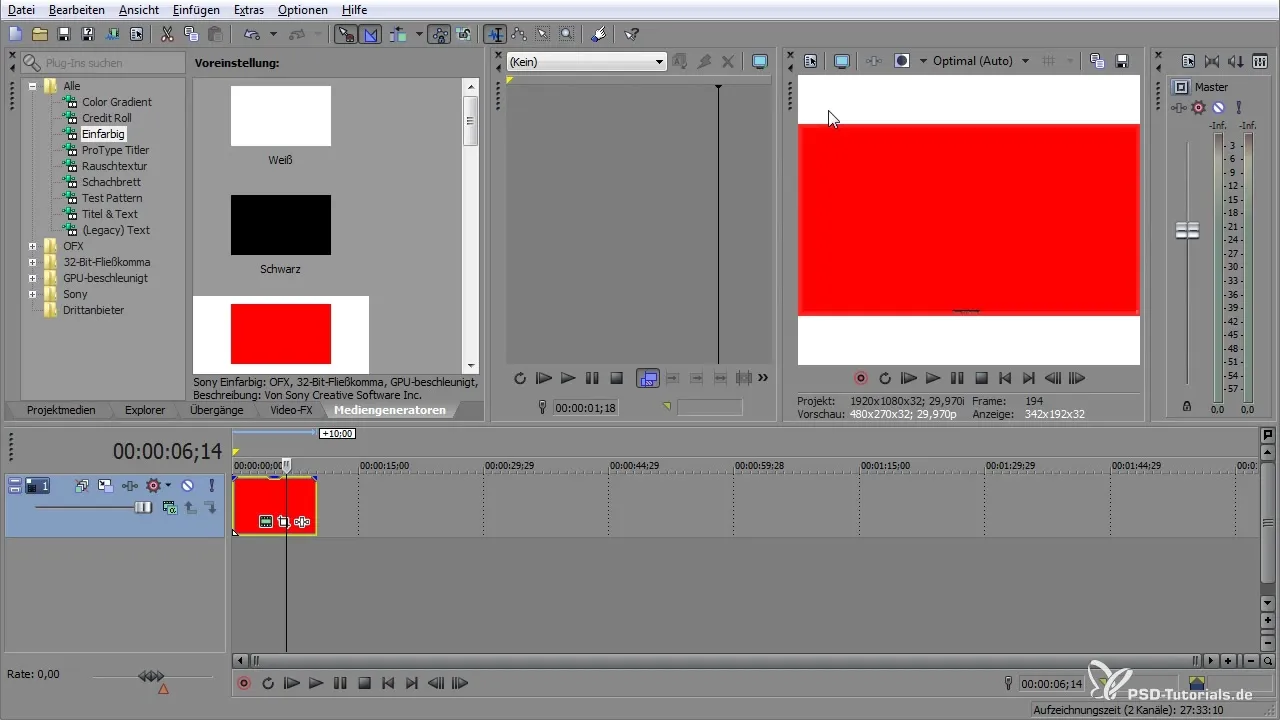
Ja tu vairs nevēlies redzēt šīs joslas, tu tās vari automātiski paslēpt, vēlreiz ar peles labo taustiņu noklikšķinot uz priekšskatījuma un izvēloties "Standart".
Indikatora pielāgošana
Ej uz "Opcijas" un pēc tam uz "Preferences". Šeit tu atradīsi aktīvo Take-indikatoru. Tu vari mainīt indikatora krāsu, lai pielāgotu savu darbu dažādiem klipiem. Piemēram, izvēlies dzeltenu kā krāsu un apstiprini savu izvēli. Šīs funkcijas priekšrocība ir tā, ka tu vari mērķtiecīgi pielāgot krāsas atkarībā no izmantotā materiāla.
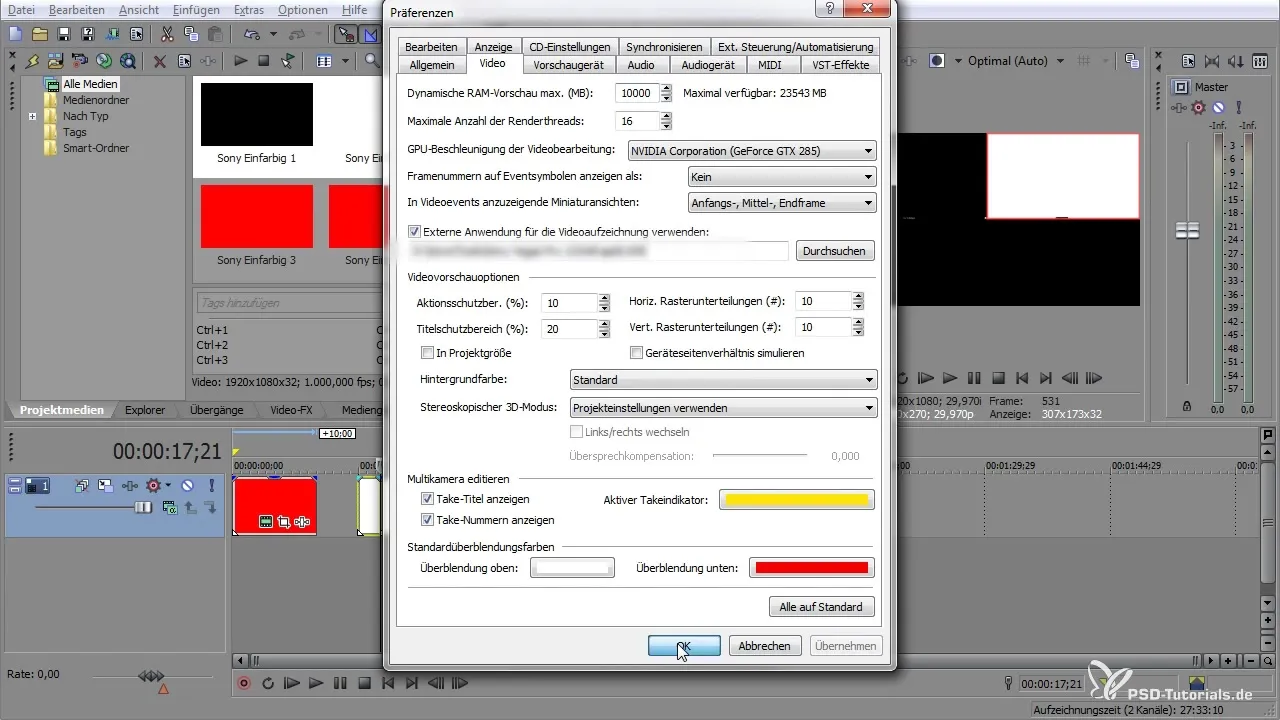
Sloksņu krāsu pielāgošana
Opcijās un Preferences tu vari arī mainīt sloksņu krāsas. Krāsu iespējas svārstās no A līdz H, no kuriem katrs burts atbilst konkrētai krāsai. Kad tu izveido jaunu sloksni, tā tiks parādīta izvēlētajā krāsā, uzlabojot pārskatu.
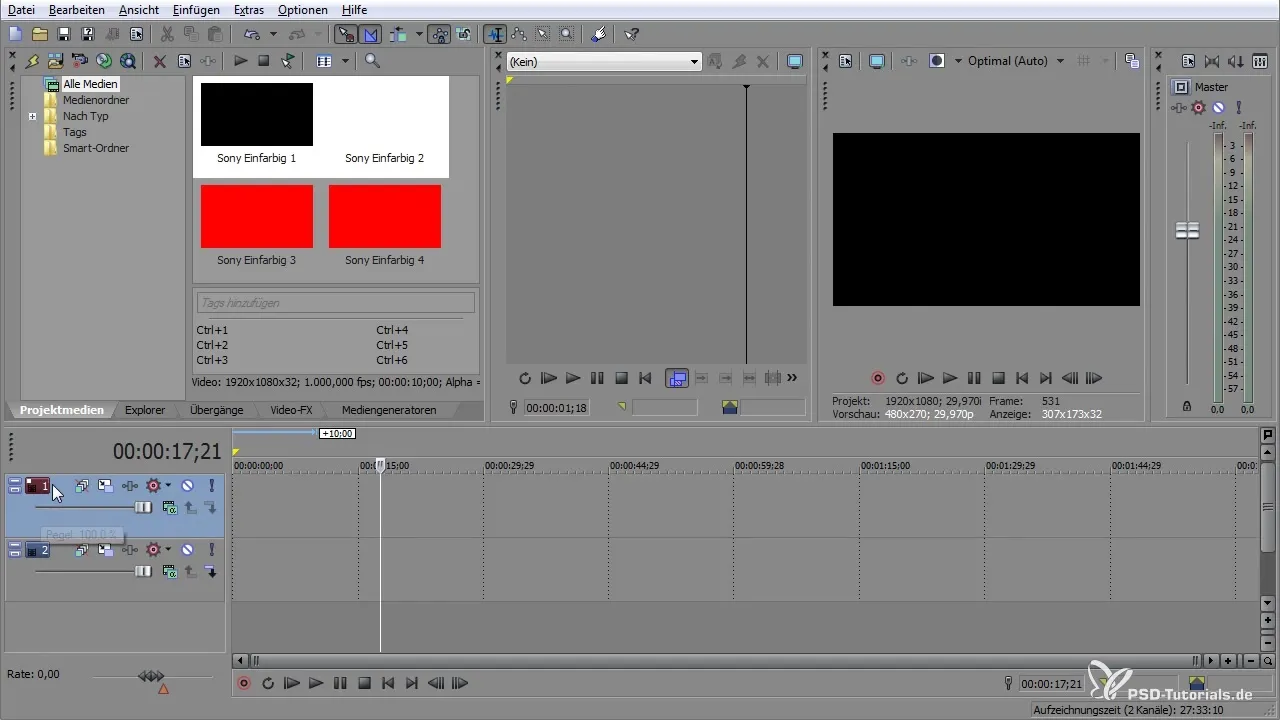
Piemēram, ja tava iepriekšējā iestatījums ir tumši zils, tad jauna sloksne tiks attēlota šādā krāsā. Ja nākotnē tu vēlētos izmantot citu krāsu, to viegli vari mainīt, ar peles labo taustiņu noklikšķinot un izvēloties "Sloksnes krāsas rādījums".
Krāsu kontūru pielāgošana
Projektos, kur tiek izmantoti kontūri, piemēram, skaļums vai panorāma, ir iespējas mainīt šo kontūru krāsas. Tu vari iestatīt skaļuma kontūru uz sarkanu un pielāgot arī panorāmas kontūru. Tas ne tikai uzlabo pārskatu, bet arī palīdz ātrāk uztvert dažādās izmaiņas vizuāli.
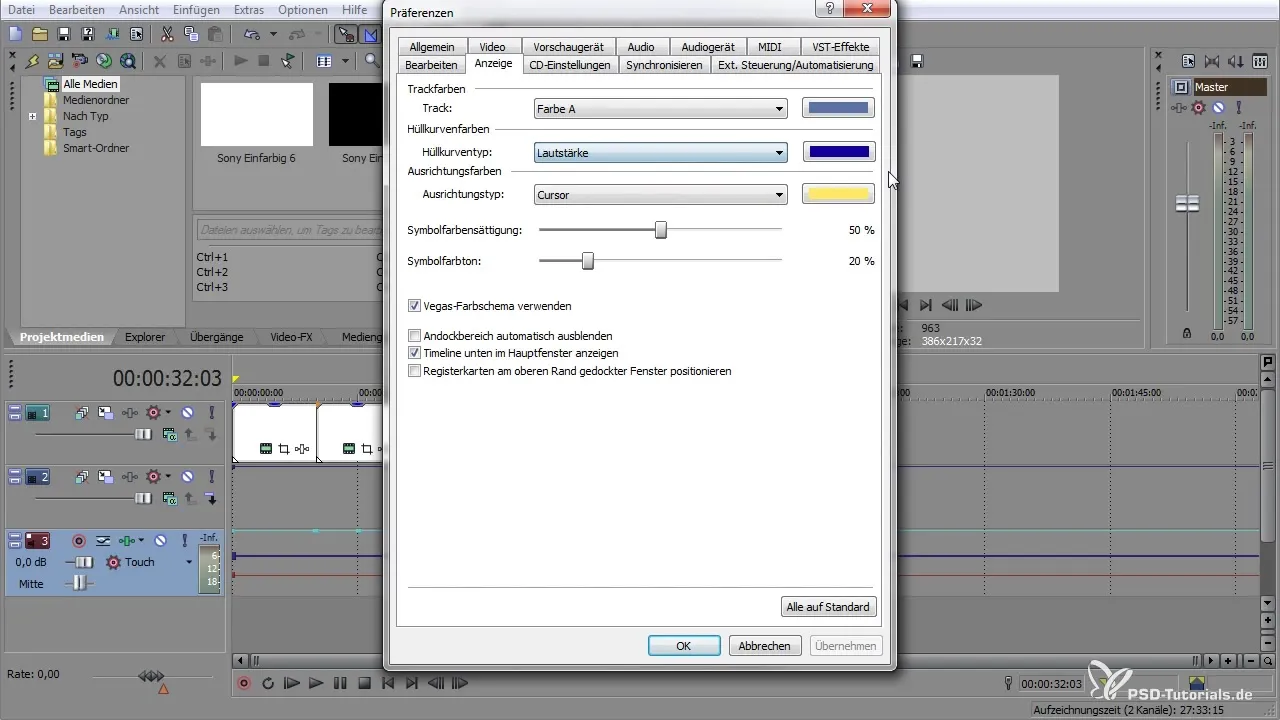
Kursoru un notikumu krāsas izmaiņas
Kursoru un notikumu krāsas var vēl vairāk personalizēt lietotāja saskarni. Noklikšķini uz “Opcijas”, tad “Rādījums” un izvēlies, piemēram, sarkanu krāsu kursoram un dzeltenu notikumiem. Tādējādi potenciāla mijiedarbība ar klipiem tiks vizuāli izcelta.
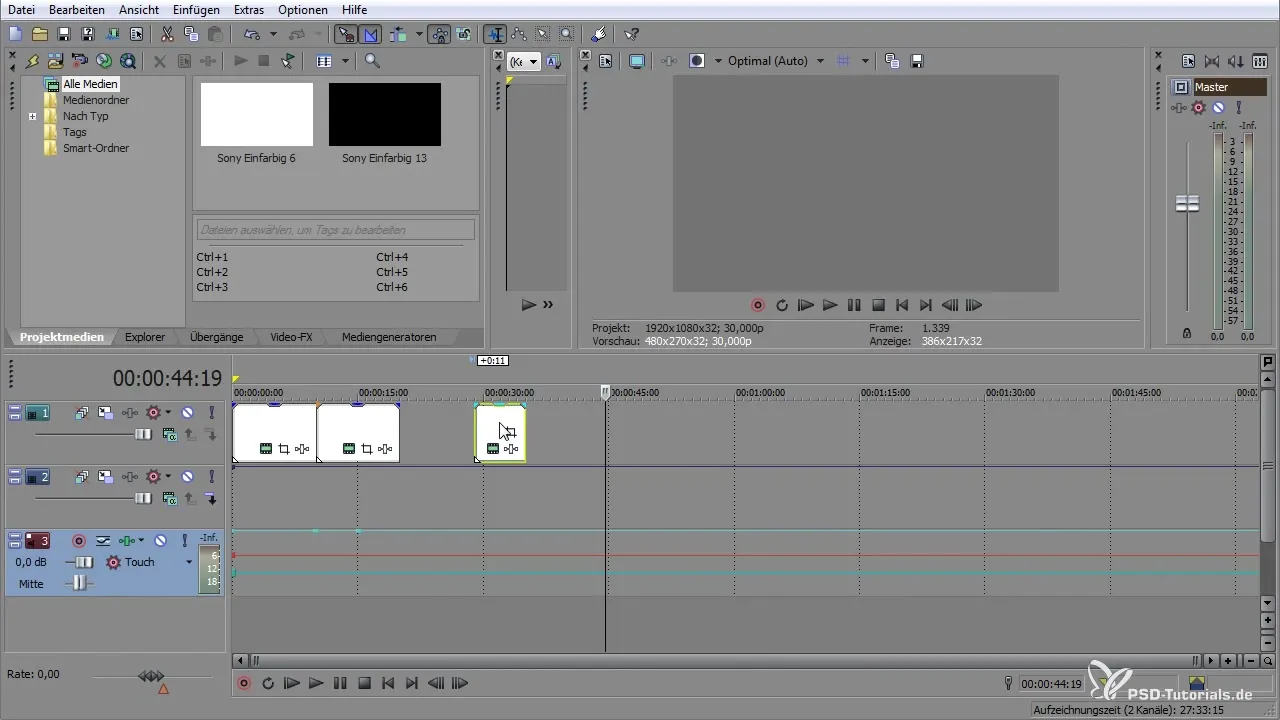
Iestatīt jaunu krāsu shēmu
VEGAS Pro piedāvā iespēju mainīt visu krāsu shēmu. Ej uz "Opcijas" un "Preferences", lai mainītu VEGAS krāsu shēmu. Pārliecinies, ka tu esi saglabājis visus projekta failus, pirms atsāk programmu, jo dažas no šīm izmaiņām stāsies spēkā tikai pēc restartēšanas.
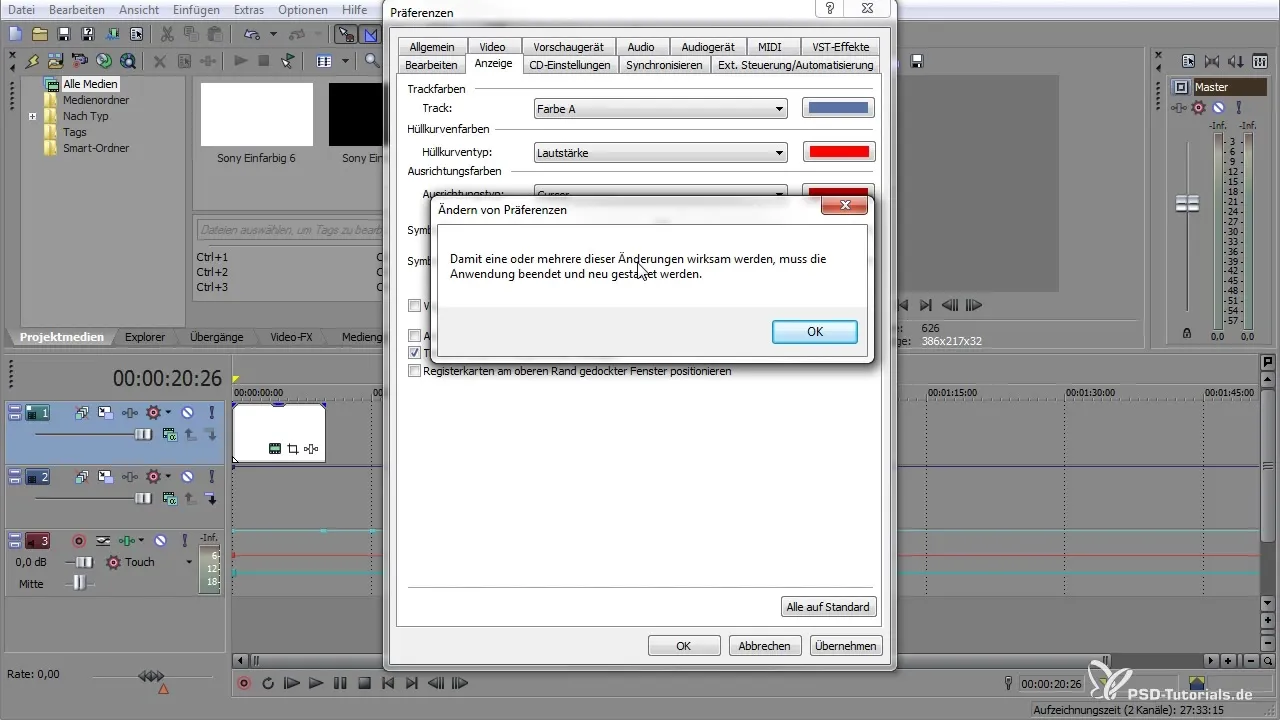
Ja tu nepatīk krāsu shēma vai esi pieļāvis kļūdas, tu vari atgriezt visu uz noklusējuma iestatījumiem. Ņem vērā, ka tas izdzēsīs visas veiktās izmaiņas un, iespējams, tu zaudēsi svarīgus pielāgojumus.
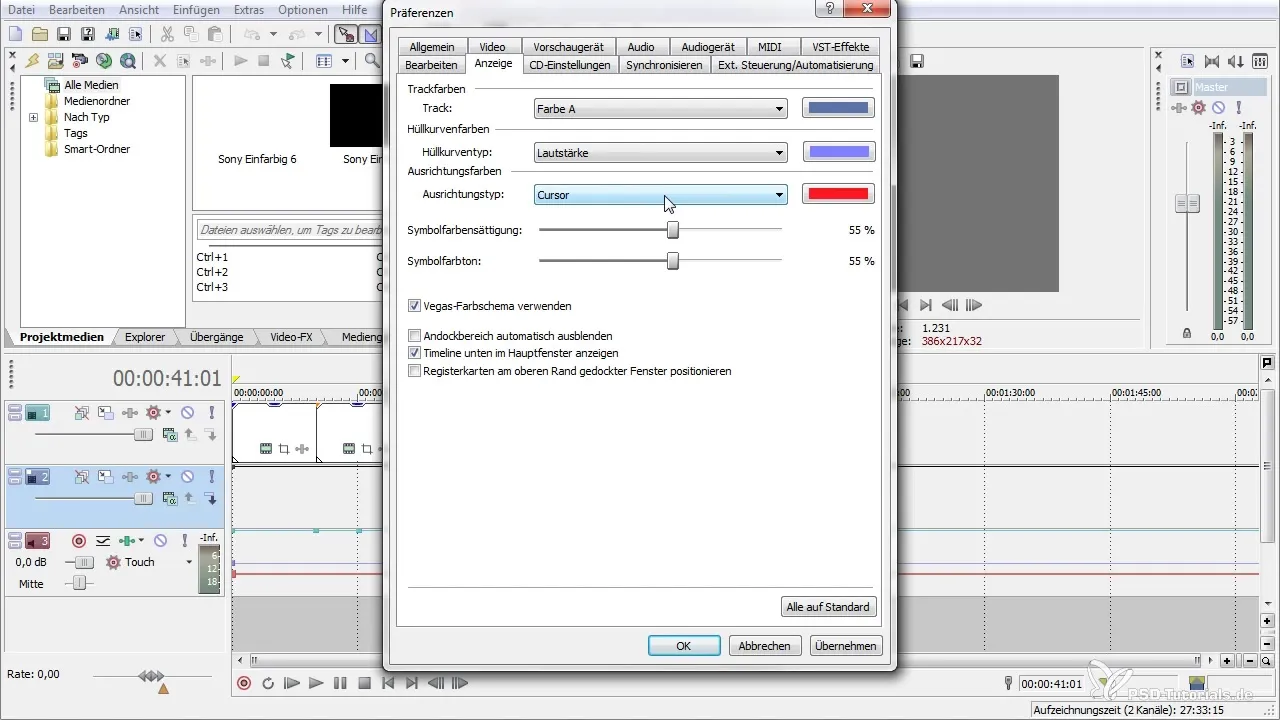
Kopsavilkums – VEGAS Pro: Lietotāja saskarne individuāli pielāgošana
Tu tagad esi ieguvis visus soļus, lai pielāgotu VEGAS Pro 12 lietotāja saskarni savām personiskajām vēlmēm. Pielāgojot priekšskatījumu, sloksņu, notikumu un kursoru individuāli, tu vari palielināt savu efektivitāti un maksimāli izmantot programmatūru.
Bieži uzdotie jautājumi
Kā es varu mainīt fona krāsu priekšskatījumā?Tu vari mainīt fona krāsu, ar peles labo taustiņu noklikšķinot uz priekšskatījuma un izvēloties starp melnu vai baltu fonu.
Vai es varu mainīt sloksnes attēlojuma krāsu?Jā, tu vari mainīt sloksnes krāsu, ar peles labo taustiņu noklikšķinot uz sloksnes un izvēloties vēlamo krāsu.
Kas notiks, ja es mainīšu krāsu shēmu?Ja tu mainīsi krāsu shēmu, viena vai vairākas izmaiņas stāsies spēkā pēc tam, kad tu esi restartējis programmu.
Vai es varu atgriezt savus pielāgojumus uz noklusējuma iestatījumiem?Jā, tas ir iespējams, bet ņem vērā, ka tas atcels visus pielāgojumus.
Vai man ir jāsaglabā mans projekts, pirms veicu izmaiņas iestatījumos?Jā, ir ieteicams saglabāt savu projektu, pirms veikt izmaiņas VEGAS Pro iestatījumos.


